Comment supprimer le filigrane d'une photo sur PC, iPhone et Android
Des photos sont systématiquement incluses dans les articles pour rendre nos concepts plus transparents pour les lecteurs. D'autre part, les photographies citées sont souvent des œuvres générées par d'autres parties et accompagnées d'un filigrane qui identifie la source. De plus, nous ne pouvons pas contester le fait que les filigranes sont plutôt irritants. De ce fait, il a une qualité d'image globale. Nous avons conçu un remède à ce problème ici dans ce post. Tu peux supprimer le filigrane des photos en ligne et sur les appareils mobiles.

Partie 1 : Comment supprimer le filigrane d'une photo en ligne
1. Vidmore Watermark Remover Gratuit en Ligne
Vidmore Watermark Remover Gratuit en Ligne est le premier sur cette liste d'éléments à considérer. Cette application génère un grand nombre de services et d'outils en ligne disponibles, mais avec plus ou moins de succès dans certains cas. Cependant, le suppresseur de filigrane d'image est un petit logiciel fiable qui vous sortira d'un bourrage lorsque vous en aurez besoin. Si vous avez un filigrane qui doit être supprimé, vous devriez consulter Vidmore Watermark Remover Gratuit en Ligne car il pourra peut-être vous aider.
L'instrument est simple à utiliser. Vous n'avez qu'à soumettre votre photo à son service, qui vous amènera ensuite à un éditeur. JPEG et PNG sont parmi les formats d'image les plus souvent utilisés pris en charge sur ce site Web. Il existe également un support pour une large gamme d'autres formats d'image.
Étape 1: Pour commencer, accédez au champ de recherche de votre navigateur et tapez Vidmore Watermark Remover Gratuit en Ligne. Enfin, choisissez l'option Supprimer Filigrane dans l'expérience utilisateur principale et chargez l'image à partir de laquelle vous souhaitez supprimer le filigrane.
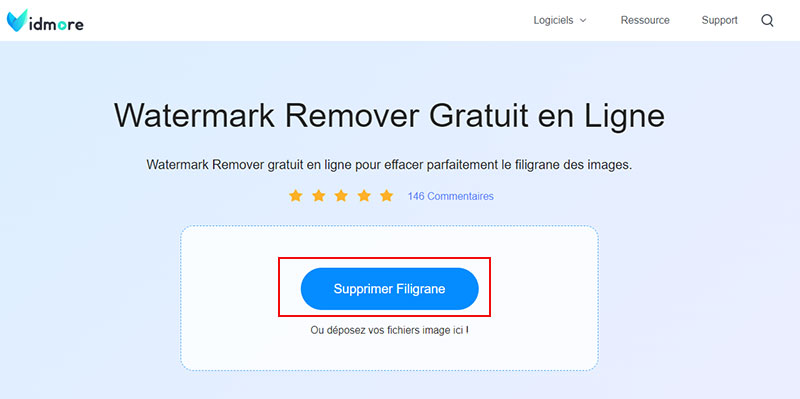
Étape 2: Supprimez le filigrane de votre image en utilisant la technique de suppression choisie. Polygonale, Lasso et Brosse sont toutes les options disponibles. Après cela, vous devrez revenir en arrière et tracer autour de la zone du filigrane dans votre image. En cliquant sur l'option Supprimer est la dernière étape. Vous remarquerez que la marque a été effacée de la photo.
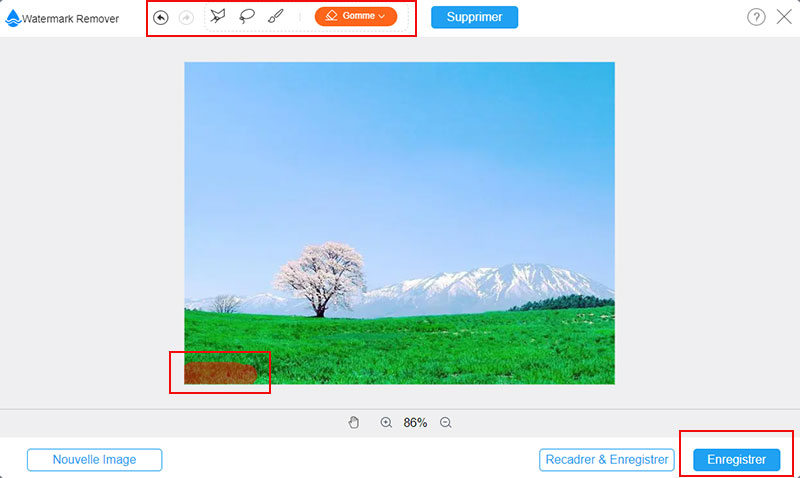
Étape 3: Une fois la modification terminée, cliquez sur Enregistrer pour enregistrer votre travail sur votre ordinateur ou sur un autre périphérique de stockage. C'est tout ce qu'on peut en dire!
Vous pouvez également être intéressé par déflouter une image.
2. PixlR
Vous pouvez également utiliser PixlR, un autre programme, pour supprimer le filigrane placé sur les photographies. PixlR est un éditeur d'images en ligne open source accessible et utilisable à tout moment. Cet outil Web ne se limite pas à modifier les photos de toutes les manières possibles. De plus, il vous permet de supprimer tous les filigranes précédemment appliqués à vos images.
Vous pouvez utiliser cet outil de suppression de filigrane avec un large éventail de types d'images. En raison de sa conception conviviale, il suffit de quelques clics de souris pour supprimer le filigrane dans PixlR. Vous pouvez également utiliser ce logiciel sur une large gamme d'appareils mobiles.
Étape 1: Lancez votre éditeur d'image préféré, qui devrait être PixlR. Commencez à charger votre photo sur le serveur en cliquant sur le bouton Ouvrir l'image. Lors du chargement d'une photo, vous avez également la possibilité d'utiliser une URL.
Étape 2: Appuyez sur le bouton Tampon de clonage après avoir choisi l'option Retoucher. Pour supprimer la marque de votre photo, vous devrez cliquer dessus et la faire glisser.
Étape 3: Si vous choisissez l'option Sauvegarder, il stockera la photo que vous venez de prendre sur votre appareil. Dans cette étape, vous choisirez la qualité et la taille de la photo.
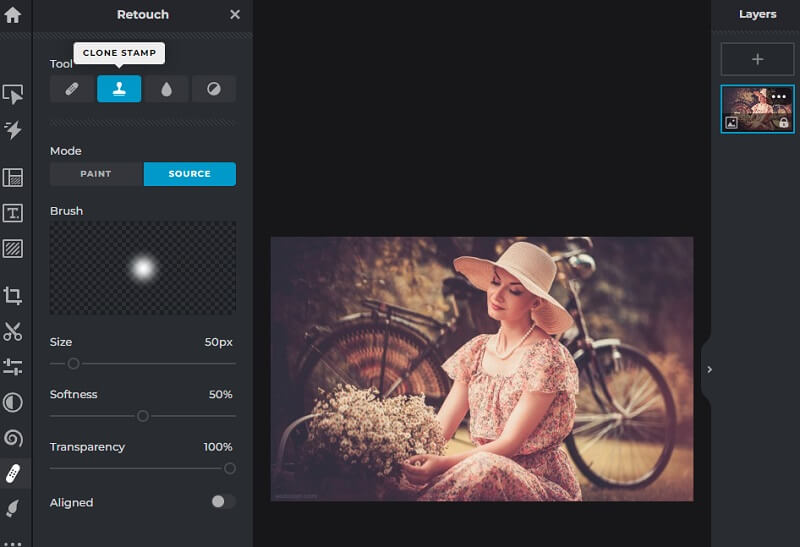
3. Adobe Photoshop
Supposons que vous soyez toujours insatisfait du résultat. Dans ce cas, vous pouvez utiliser Adobe Photoshop pour effacer les filigranes de vos photographies. Même avec Adobe, il n'est pas difficile d'effacer les filigranes de base. Cependant, supposons qu'il crée le filigrane avec des effets complexes. Dans ce cas, vous devrez passer du temps à réparer la toile de fond du filigrane. Vous pouvez le faire, mais cela demandera des efforts.
Étape 1: Vous pouvez supprimer le filigrane en ouvrant l'image dans Photoshop. Choisir Outil Baguette Magique et appuyez sur CTRL & + symbole pour zoomer sur la région du filigrane de l'image. Sélectionnez la zone d'informations du filigrane que vous souhaitez supprimer à l'aide des Outil Baguette Magique.
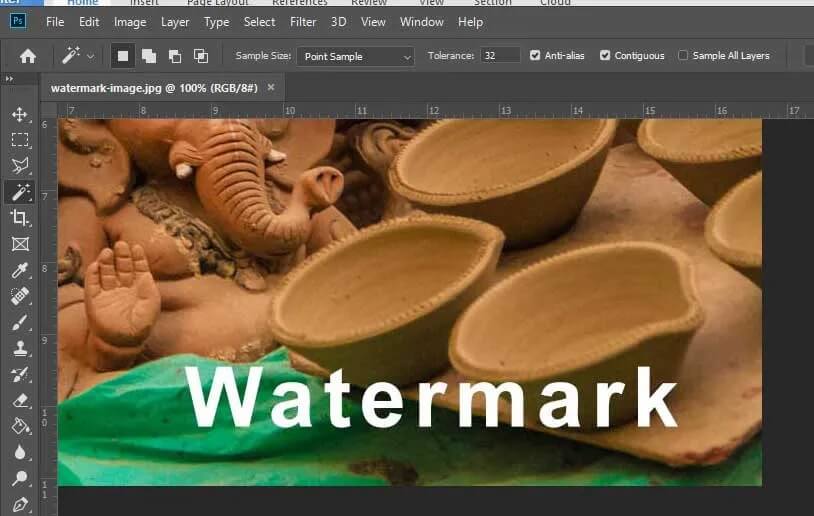
Étape 2: Lorsque vous sélectionnez une zone de filigrane, cliquez sur Modifier dans le menu Sélectionner. Enfin, choisissez Développer. Ajustez le Étendre la sélection à 5 pixels dans la boîte de dialogue qui vient de s'ouvrir et appuyez sur D'accord.
Étape 3: Nous utiliserons la fonction Remplissage sensible au contenu de Photoshop pour éliminer l'élément indésirable. Clique sur le bouton Remplissage sensible au contenu dans Modifier. Vous verrez les résultats dans la fenêtre Remplissage sensible au contenu, qui a été mise à jour pour effacer automatiquement le filigrane. Le filigrane a été effacé avec succès.
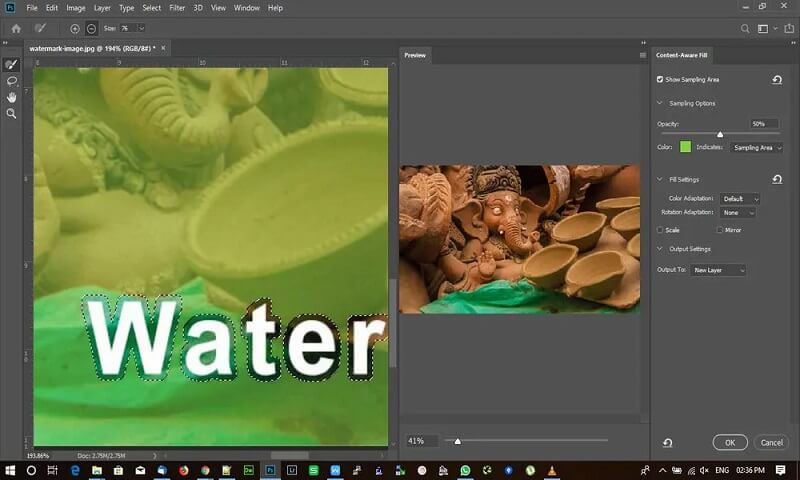
4. Supprimer et filigrane
L'application Supprimer et ajouter un filigrane facile à utiliser est disponible pour les utilisateurs du système d'exploitation Android, et vous pouvez l'utiliser pour supprimer le filigrane des photos. Il vous propose deux options pour supprimer le filigrane, la première consistant à interpoler les pixels qui l'entourent et la seconde à découper la région au-delà du site du filigrane.
Étape 1: L'application peut être achetée sur le Google Play Store et téléchargée sur le smartphone de l'utilisateur.
Étape 2: Commencez à utiliser le programme. Appuyez sur Sélectionner la vidéo et Supprimer le logo lorsqu'on vous le demande, puis choisissez la vidéo que vous souhaitez utiliser dans le menu de sélection qui s'affiche. Placez votre doigt n'importe où près du logo et faites une sélection là-bas.
Étape 3: Vous pouvez garder le fichier pour vous-même ou le partager après avoir appuyé sur le bouton Sauvegarder et laisser le temps au processus de se terminer.
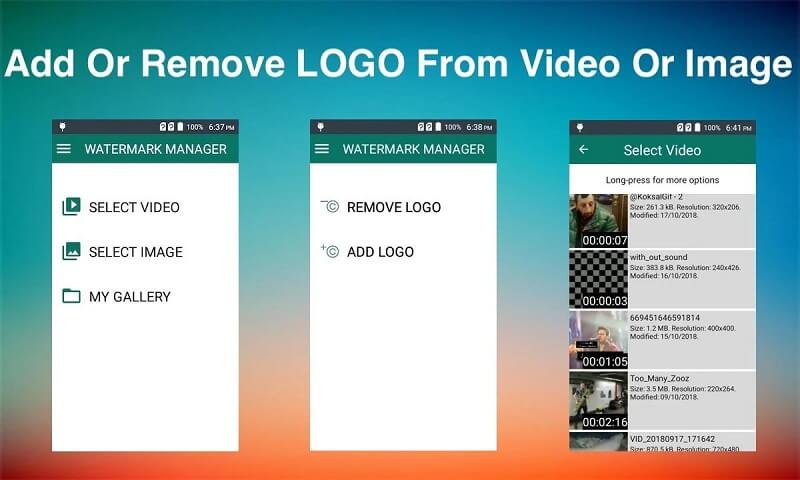
Partie 2 : Tableau de comparaison
| Caractéristiques | Vidmore Watermark Remover Gratuit en Ligne | Pixlr | Adobe Photoshop | Remove and Add Watermark |
| L'interface simple | ||||
| Outils d'édition | ||||
| Accepté par les appareils Mac et Windows |
Partie 3 : FAQ sur la suppression des filigranes d'une photo
1. Est-ce gratuit d'utiliser Pixlr sur un PC ?
Cette application ne coûte rien. Si vous créez un compte Pixlr, vous pouvez accéder à une grande variété d'autres effets qui ne coûtent rien.
2. Photoshop est-il un programme décent à utiliser ?
Photoshop est la meilleure décision que vous puissiez prendre si vous souhaitez une excellence au niveau des pixels dans vos photographies.
3. Puis-je supprimer le filigrane sur les photos de mon iPhone ?
Vous pouvez utiliser Vidmore Watermark Remover Gratuit en Ligne. C'est exact. Comme il s'agit d'une solution Internet, vous n'avez pas besoin d'installer un programme pour supprimer le filigrane placé sur votre photo.
conclusion
Vous connaissez maintenant la réponse ! De nos jours, supprimer les filigranes des photos n'a jamais été une tâche simple. Vous devez seulement vous assurer que vous utilisez la suppression de filigrane appropriée de votre côté. Vous pouvez choisir une application parmi celles répertoriées en haut.
